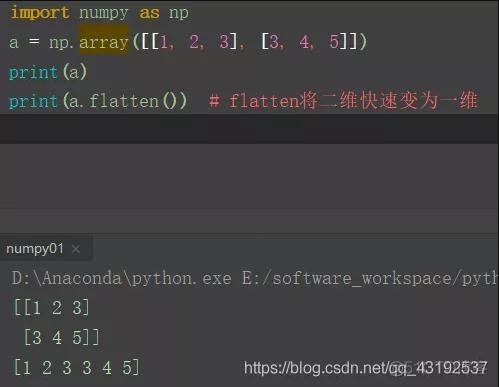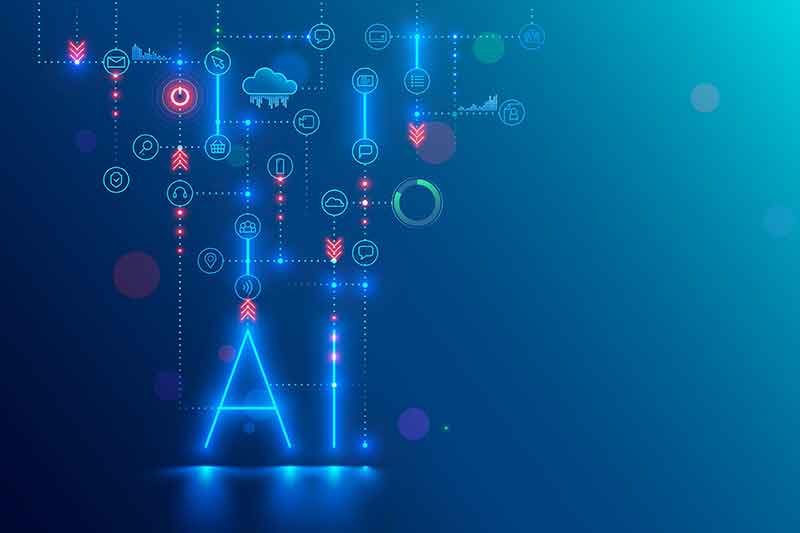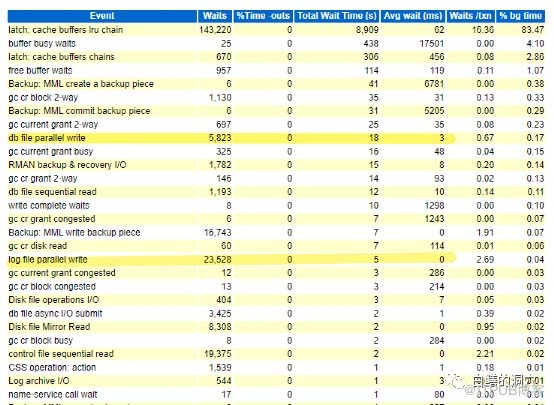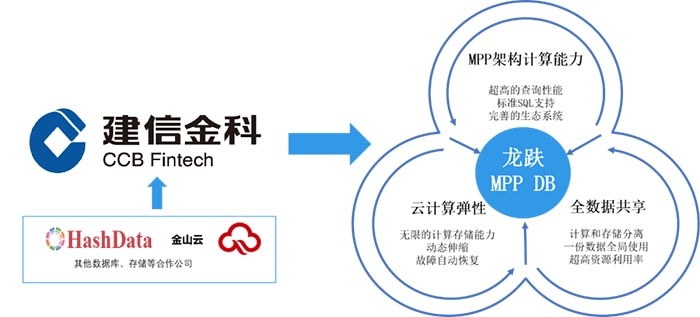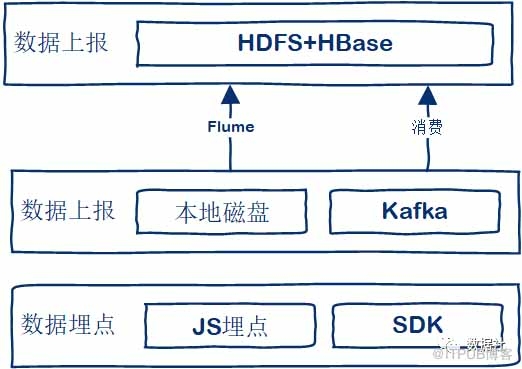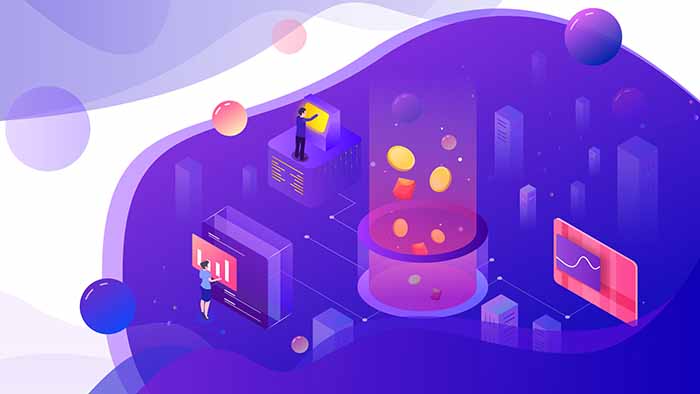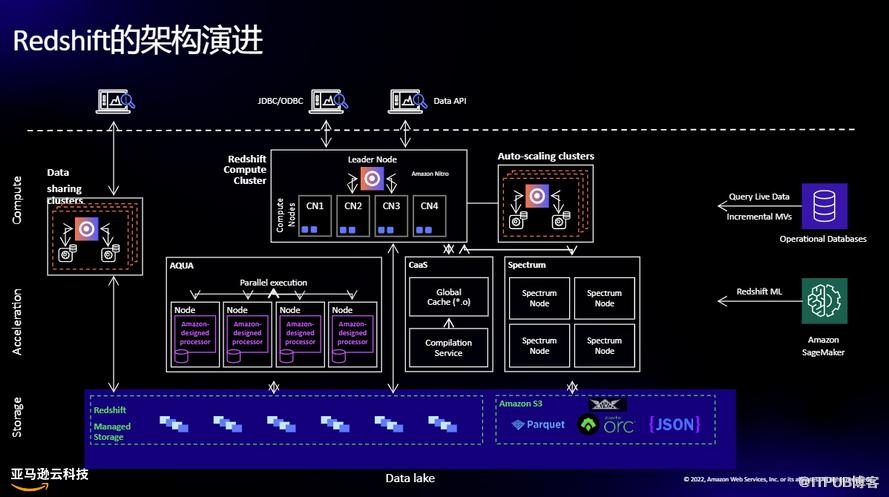BI软件之Tableau学习心得之一——基础入门
刚开始接触Tableau,建议先了解一下什么是维度,什么是度量,概括一下就是:大部分的维度是蓝色的(非连续的),主要是分类数据,会生成标题;大部分是度量绿色的(连续的),主要是定量数据,会生成坐标轴。这里我就不再详细解释了,如果想看,可以推荐一篇文章?Tableau基础|维度?度量?
>维度和度量可以互换,只要右键–>转换为维度(度量)即可,但是一般情况下Tableau会自动根据我们的数据格式生成维度和度量,除非默认的不能满足你的分析需求才需要重新进行设置。今天正好遇到一个这类问题,跟大家分享一下。
如图:

我们做了一个用户汽车路径的工作表,但是左侧的这一列“类别”下面每一个类别都有一个排序的按钮,即绿色的框,这里我只标记了一个,其他的也都有这个按钮,只要我们点一下这个按钮,上面表头(红色框)就会改变顺序,这个是不对的,因为这个顺序是我们提前设置好的,“进入汽车网站”一定在最开始,“终点”一定在最后,因为这个问题,我们想了很多方法,比如设置用户权限,如图:

这样还是不行,然后我们将用户权限设置成“查看者”,如图:

这样设置完后排序按钮不出现了,但是其它的工作表如果有筛选器就不能用了,做过Tableau的人基本都知道,Tableau筛选器基本上是每个仪表板都会用到的,因此这个也行不通。最后,通过咨询终于想出了办法,就是将path_rate这个度量字段设置成“维度”字段,如图:

设置完后“类别”一列的排序自动消失了,问题解决!所以有时候维度和度量还是很重要的哈~
>工作表或仪表板重命名:双击即可;
>更改数据格式:Tableau读入数据会自动根据数据类型匹配一个格式,但是有时候可能不尽如人意,举一个栗子,曾经遇到过的,把月份数据“201702”“201703”这种数据匹配成数字格式,但是我们可能希望是字符串类型,如图:

这样我们可以通过点击左上角那个“#”进行修改。
>固定坐标轴范围或删除坐标轴。如果我们用到了度量数据作图,通常会生成坐标轴,有时候我们希望两个工作表做对比,但是Tableau是根据数据大小自适应设置轴范围,这样就需要我们自己设置轴范围了,方法是:右击坐标轴,编辑轴,设置要固定的范围区间,搞定。

再说删除坐标轴,有两种方法:(1)同固定轴范围一样,右击坐标轴,将标题的内容删掉(如果需要更改标题的话也可以在这里改),然后点刻度线,选择无。

这个时候可能又出现一个问题,就是会出现一条蓝色的横条,鼠标点击就会出现,哈哈,别急,还差一步,在你的度量那个字段上,下拉,将显示标题的勾去掉就OK了。
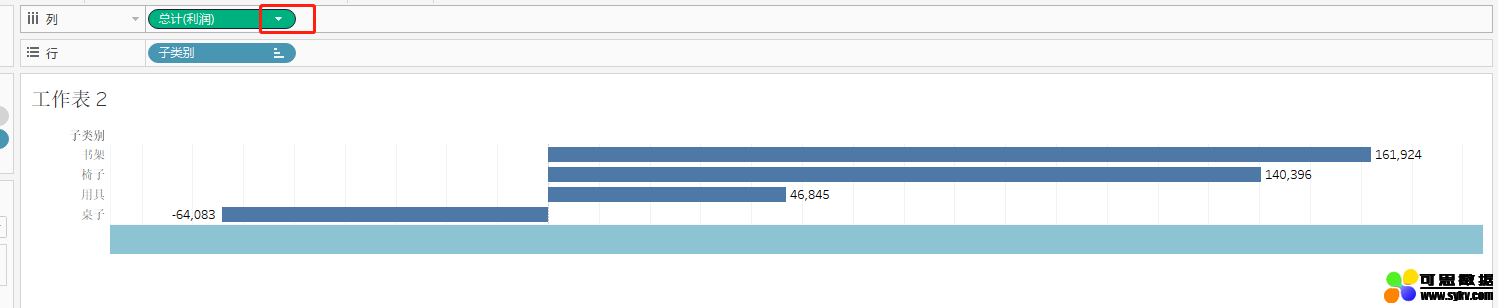
(2)这种比较粗暴,直接将上面提到的那个显示标题的勾去掉就OK了。
>一个工作表可以放两张图吗?当然。只要将想要展示的数据放到同一个行或列上就可以了。

可以分别在标记里面选择对应的字段设置要展示的图形。
>已有分析字段不满足你的需求?没问题,我们可以自力更生,创建新的计算字段。方法一:点菜单栏的分析–》创建计算字段–》自己编辑就OK了;方法二:在维度或度量区域的下方空白区域右击–》创建计算字段。
>Tableau会自动将内容相同的进行合并,如图:
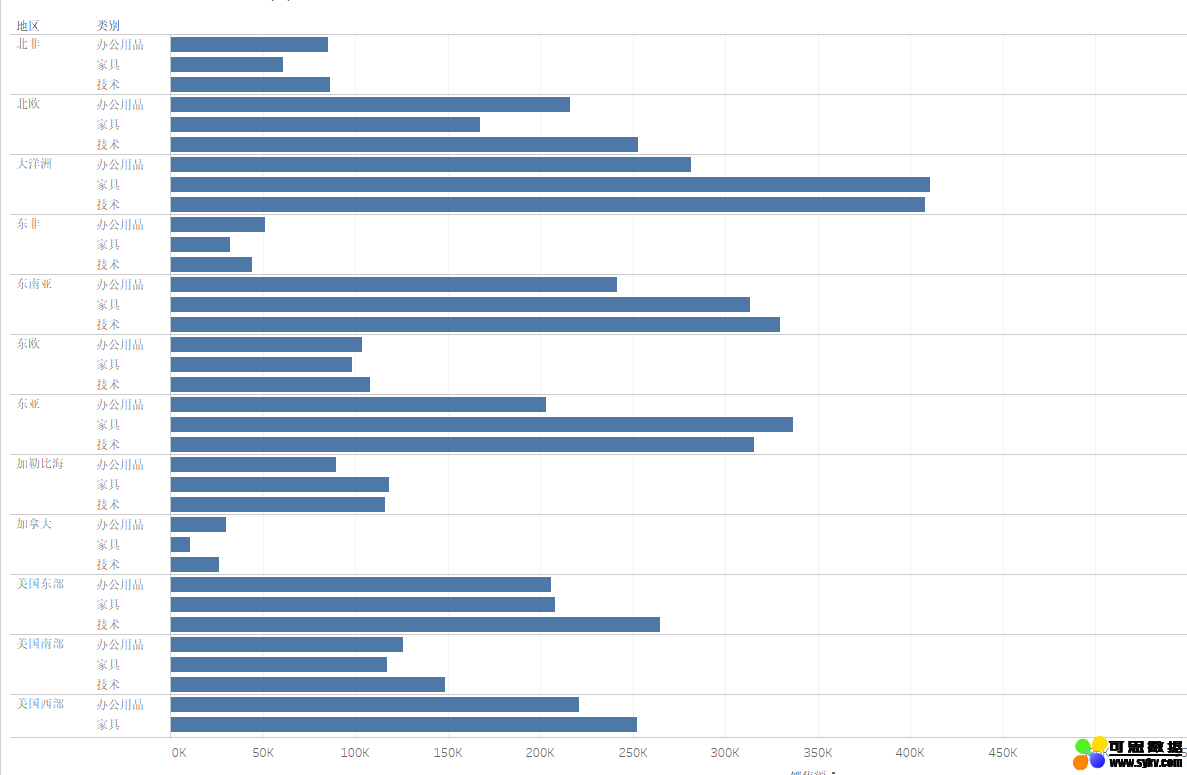
这样就会产生一个问题,我们无法进行排序,解决方法:创建要给计算字段,Index(),这个只是一个索引标记,不影响其它分析,



将这个字段放到开头或者中间都可以,这样就可以随意根据销售额进行排序了,问题又来了,那我不想显示这个索引的字段怎么办,没问题,只要下拉index()这个字段,将显示标题去掉就OK了。


>再说一下地图操作吧。刚开始你们的界面可能是这样的:

怎样才能只显示中国的地图呢?方法:菜单栏的 地图–》地图层–》将冲蚀设置成100%,ok。

设置边界颜色,我个人觉得白色的会比较好看一些,如下图:

方法:点左边的颜色–》边界–》选择颜色,ok。
>导入导出工作簿/仪表板。
这个操作在Tableau中应该会经常用到,特别是多个人制作同一个工作簿的时候会很方便;
导出:

导入:
选中菜单栏的”文件“–>导入工作簿,找到工作簿所在的位置,导入即可。
>工作表设置背景图像
有时候需要自己设置工作表的背景图,可以这样操作:
>将两个度量字段分别拖入行和列,这样就会生成两个坐标轴(如果没有两个度量字段,可以在生成数据源的时候多生成两列数值字段),如图:

*菜单栏的 地图–》背景图像–》选中对应工作表的数据源–》添加图像

>找到背景图片位置,设置好左右的范围,注意X-字段指的是列的范围,Y-字段指的是行的范围

>还可以设置图片是否需要冲蚀,这个自己操作一下就明白了

>这样可能会有一个坐标轴,如果你不想显示可以参考本文第5条。
>条形图靠右对齐/条形图倒序
如果你想要实现下面这种效果,方法是创建两个工作表,其中一个将条形图倒序就ok了

方法:鼠标放到坐标轴上,右键–》编辑轴–》倒序–》ok,然后将两个图拼起来就是上面那张图的效果了

>工作表设置背景颜色
设置格式–》阴影–》工作表

还可以选更多颜色,自己设置色号

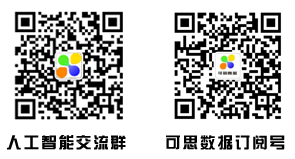
时间:2019-10-10 22:19 来源: 转发量:次
声明:本站部分作品是由网友自主投稿和发布、编辑整理上传,对此类作品本站仅提供交流平台,转载的目的在于传递更多信息及用于网络分享,并不代表本站赞同其观点和对其真实性负责,不为其版权负责。如果您发现网站上有侵犯您的知识产权的作品,请与我们取得联系,我们会及时修改或删除。
相关推荐:
网友评论: